Paprastas ir greitas „Android“ šakninio programavimo vadovas

Įvedę root teises į „Android“ telefoną, gausite visišką prieigą prie sistemos ir galėsite paleisti daugybę programų, kurioms reikalinga root teisė.
Jau praėjo tie laikai, bent jau didžiąja dalimi, kai už programėlę mokėjote vieną kartą ir daugiau nebereikėjote dėl to jaudintis. Daugelis programų buvo perjungtos į prenumeratos modelį, ir tai yra „iOS“ ir „Android“. Prasidėjus perėjimui, buvo sudėtingas procesas, skirtas valdyti „Google Play“ prenumeratas „Android“. Šis procesas buvo supaprastintas ir dabar lengviau nei bet kada.
Prieš pasinerdami, svarbu atminti, kad yra keletas skirtingų parinkčių, susijusių su „Google Play“ prenumeratų valdymu. Galite arba visiškai atšaukti prenumeratą, arba iš tikrųjų galite pristabdyti prenumeratą. Štai kaip galite atlikti abu veiksmus naudodami „Android“ telefoną.
Tiems, kurie nenori iš karto atšaukti prenumeratos, iš tikrųjų galite ją pristabdyti. Nesvarbu, ar norite išbandyti ką nors kita, ar reikia pakeisti prijungtą debeto kortelę, prenumeratos pristabdymas yra patogus būdas tvarkyti „Google Play“ prenumeratas.
„ Android“ telefone atidarykite „ Google Play“ parduotuvės programą.
Bakstelėkite meniu mygtuką viršutiniame kairiajame kampe.
Išskleidžiamajame meniu pasirinkite Prenumeratos .
Raskite prenumeratą, kurią norite atšaukti.
Bakstelėkite prenumeratą.
Pasirinkite Tvarkyti .
Jei bus pasiūlyta, pamatysite parinktį Pristabdyti mokėjimus .
Pasirinkite Pristabdyti mokėjimus .
Patvirtinti.
Svarbu atminti, kad jūsų prenumerata bus atnaujinta pasibaigus tam laikui, kurį pasirinkote per pristabdymo procesą. Tai tik kažkas, ką reikia priminti, kad nenustebtumėte, kai vėl pasirodys prenumerata.
Jei jums neberūpi mokėti už prenumeratą ir tiesiog norite, kad ji būtų atšaukta, tai padaryti nesunku. Štai ką turite padaryti, jei norite atšaukti prenumeratą „Android“ telefone:
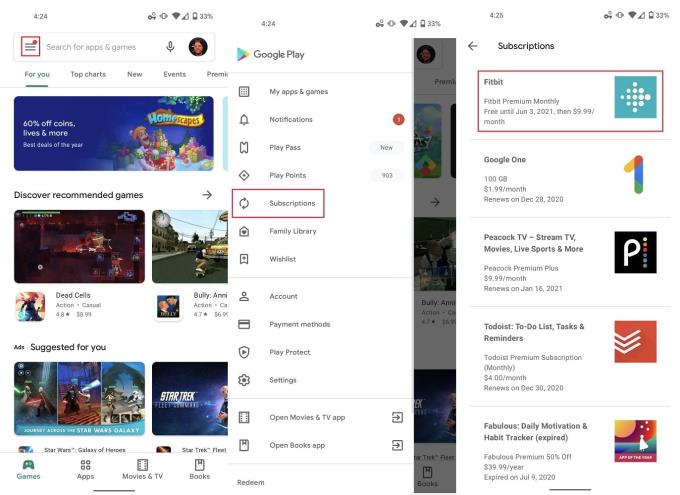
„ Android“ telefone atidarykite „ Google Play“ parduotuvės programą.
Bakstelėkite meniu mygtuką viršutiniame kairiajame kampe.
Išskleidžiamajame meniu pasirinkite Prenumeratos .
Raskite prenumeratą, kurią norite atšaukti.
Bakstelėkite prenumeratą.
Pasirinkite Atšaukti prenumeratą .
Vykdykite ekrane pateikiamus nurodymus.
Jei būsite paraginti, pasirinkite atšaukimo priežastį.
Bakstelėkite Atšaukti prenumeratą, kad patvirtintumėte.
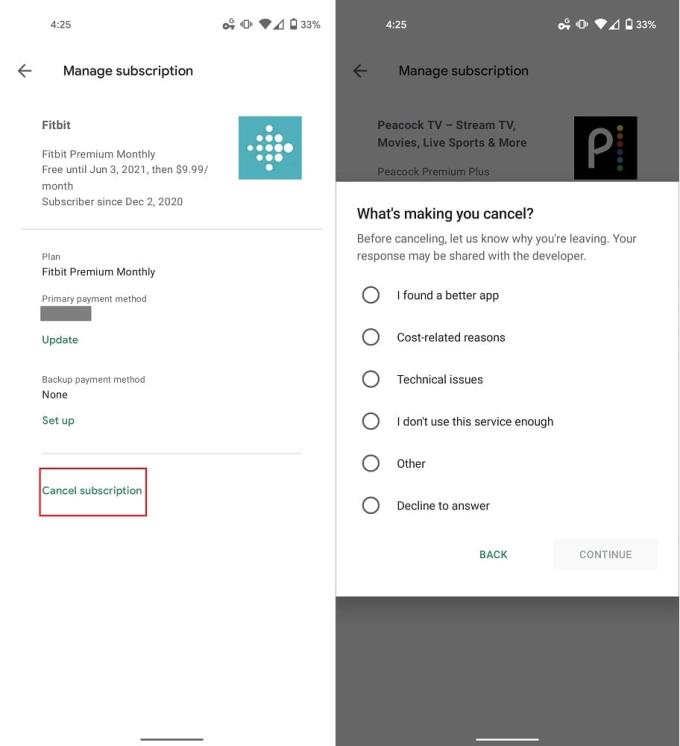
„Google“ padarė tam tikrų žingsnių, kad palengvintų „Google Play“ prenumeratų valdymo procesą visuose jūsų įrenginiuose. Nors daugelis iš mūsų tai darys iš savo išmaniųjų telefonų ar planšetinių kompiuterių, tas pačias užduotis galite atlikti ir naudodami kompiuterį.
Naršyklėje eikite į play.google.com .
Dar kartą patikrinkite, ar esate prisijungę prie tinkamos „Google“ paskyros.
Kairėje pusėje spustelėkite Mano prenumeratos .
Pasirinkite prenumeratą, kurią norite pristabdyti.
Bakstelėkite Tvarkyti .
Pasirinkite Pristabdyti mokėjimus .
Pasirinkite, kiek laiko norite pristabdyti mokėjimus.
Spustelėkite Patvirtinti .
Naršyklėje eikite į play.google.com .
Dar kartą patikrinkite, ar esate prisijungę prie tinkamos „Google“ paskyros.
Kairėje pusėje spustelėkite Mano prenumeratos .
Pasirinkite prenumeratą, kurią norite atšaukti.
Bakstelėkite Tvarkyti .
Pasirinkite Atšaukti prenumeratą .
Bakstelėkite Taip, kad patvirtintumėte.
Įvedę root teises į „Android“ telefoną, gausite visišką prieigą prie sistemos ir galėsite paleisti daugybę programų, kurioms reikalinga root teisė.
„Android“ telefono mygtukai skirti ne tik garsumui reguliuoti ar ekranui pažadinti. Atlikus kelis paprastus pakeitimus, jie gali tapti sparčiaisiais klavišais, skirtais greitai nufotografuoti, praleisti dainas, paleisti programas ar net įjungti avarines funkcijas.
Jei palikote nešiojamąjį kompiuterį darbe ir turite skubiai išsiųsti ataskaitą viršininkui, ką daryti? Naudokite išmanųjį telefoną. Dar sudėtingiau – paverskite telefoną kompiuteriu, kad galėtumėte lengviau atlikti kelias užduotis vienu metu.
„Android 16“ turi užrakinimo ekrano valdiklius, kad galėtumėte keisti užrakinimo ekraną pagal savo skonį, todėl užrakinimo ekranas yra daug naudingesnis.
„Android“ vaizdo vaizde režimas padės sumažinti vaizdo įrašą ir žiūrėti jį vaizdo vaizde režimu, žiūrint vaizdo įrašą kitoje sąsajoje, kad galėtumėte atlikti kitus veiksmus.
Vaizdo įrašų redagavimas „Android“ sistemoje taps lengvas dėka geriausių vaizdo įrašų redagavimo programų ir programinės įrangos, kurią išvardijome šiame straipsnyje. Įsitikinkite, kad turėsite gražių, magiškų ir stilingų nuotraukų, kuriomis galėsite dalytis su draugais „Facebook“ ar „Instagram“.
„Android Debug Bridge“ (ADB) yra galinga ir universali priemonė, leidžianti atlikti daugybę veiksmų, pavyzdžiui, rasti žurnalus, įdiegti ir pašalinti programas, perkelti failus, gauti šaknines ir „flash“ ROM kopijas, kurti įrenginių atsargines kopijas.
Su automatiškai spustelėjamomis programėlėmis. Jums nereikės daug ką daryti žaidžiant žaidimus, naudojantis programėlėmis ar atliekant įrenginyje esančias užduotis.
Nors stebuklingo sprendimo nėra, nedideli įrenginio įkrovimo, naudojimo ir laikymo būdo pakeitimai gali turėti didelės įtakos akumuliatoriaus nusidėvėjimo sulėtinimui.
Šiuo metu daugelio žmonių mėgstamas telefonas yra „OnePlus 13“, nes be puikios aparatinės įrangos, jis taip pat turi jau dešimtmečius egzistuojančią funkciją: infraraudonųjų spindulių jutiklį („IR Blaster“).
„Google Play“ yra patogi, saugi ir tinka daugumai žmonių. Tačiau yra daugybė alternatyvių programėlių parduotuvių – vienos siūlo atvirumą, kitos teikia pirmenybę privatumui, o dar kitos – tiesiog smagi pertrauka.
„TWRP“ leidžia vartotojams išsaugoti, įdiegti, kurti atsargines kopijas ir atkurti programinę-aparatinę įrangą savo įrenginiuose, nesijaudinant dėl įrenginio būsenos, kai „Android“ įrenginiuose įdiegiama root programa, mirksi arba diegiama nauja programinė-aparatinė įranga.
Jei manote, kad gerai pažįstate savo „Galaxy“ įrenginį, „Good Lock“ parodys, kiek daug daugiau jis gali.
Dauguma mūsų į savo išmaniojo telefono įkrovimo prievadą žiūrime taip, tarsi jo vienintelė funkcija būtų palaikyti akumuliatoriaus energiją. Tačiau tas mažas prievadas yra daug galingesnis, nei galima manyti.
Jei pavargote nuo universalių patarimų, kurie niekada neveikia, pateikiame keletą, kurie tyliai keičia jūsų fotografavimo būdą.
Dauguma vaikų renkasi žaisti, o ne mokytis. Tačiau šie mobilieji žaidimai, kurie yra ir lavinamieji, ir linksmi, patiks mažiems vaikams.
Išbandykite „Skaitmeninę gerovę“ savo „Samsung“ telefone ir sužinokite, kiek laiko per dieną praleidžiate prie telefono!
Netikrų skambučių programėlė padeda jums skambinti iš savo telefono, kad išvengtumėte nepatogių, nepageidaujamų situacijų.
Jei tikrai norite apsaugoti savo telefoną, pats laikas pradėti jį užrakinti, kad išvengtumėte vagysčių, taip pat apsaugotumėte jį nuo įsilaužimų ir sukčiavimo.
Jūsų „Samsung“ telefono USB prievadas skirtas ne tik įkrovimui. Nuo telefono pavertimo staliniu kompiuteriu iki kitų įrenginių maitinimo – šios mažai žinomos programėlės pakeis jūsų įrenginio naudojimo būdą.
Įvedę root teises į „Android“ telefoną, gausite visišką prieigą prie sistemos ir galėsite paleisti daugybę programų, kurioms reikalinga root teisė.
„Android“ telefono mygtukai skirti ne tik garsumui reguliuoti ar ekranui pažadinti. Atlikus kelis paprastus pakeitimus, jie gali tapti sparčiaisiais klavišais, skirtais greitai nufotografuoti, praleisti dainas, paleisti programas ar net įjungti avarines funkcijas.
Jei palikote nešiojamąjį kompiuterį darbe ir turite skubiai išsiųsti ataskaitą viršininkui, ką daryti? Naudokite išmanųjį telefoną. Dar sudėtingiau – paverskite telefoną kompiuteriu, kad galėtumėte lengviau atlikti kelias užduotis vienu metu.
„Android 16“ turi užrakinimo ekrano valdiklius, kad galėtumėte keisti užrakinimo ekraną pagal savo skonį, todėl užrakinimo ekranas yra daug naudingesnis.
„Android“ vaizdo vaizde režimas padės sumažinti vaizdo įrašą ir žiūrėti jį vaizdo vaizde režimu, žiūrint vaizdo įrašą kitoje sąsajoje, kad galėtumėte atlikti kitus veiksmus.
Vaizdo įrašų redagavimas „Android“ sistemoje taps lengvas dėka geriausių vaizdo įrašų redagavimo programų ir programinės įrangos, kurią išvardijome šiame straipsnyje. Įsitikinkite, kad turėsite gražių, magiškų ir stilingų nuotraukų, kuriomis galėsite dalytis su draugais „Facebook“ ar „Instagram“.
„Android Debug Bridge“ (ADB) yra galinga ir universali priemonė, leidžianti atlikti daugybę veiksmų, pavyzdžiui, rasti žurnalus, įdiegti ir pašalinti programas, perkelti failus, gauti šaknines ir „flash“ ROM kopijas, kurti įrenginių atsargines kopijas.
Su automatiškai spustelėjamomis programėlėmis. Jums nereikės daug ką daryti žaidžiant žaidimus, naudojantis programėlėmis ar atliekant įrenginyje esančias užduotis.
Nors stebuklingo sprendimo nėra, nedideli įrenginio įkrovimo, naudojimo ir laikymo būdo pakeitimai gali turėti didelės įtakos akumuliatoriaus nusidėvėjimo sulėtinimui.
Šiuo metu daugelio žmonių mėgstamas telefonas yra „OnePlus 13“, nes be puikios aparatinės įrangos, jis taip pat turi jau dešimtmečius egzistuojančią funkciją: infraraudonųjų spindulių jutiklį („IR Blaster“).
















